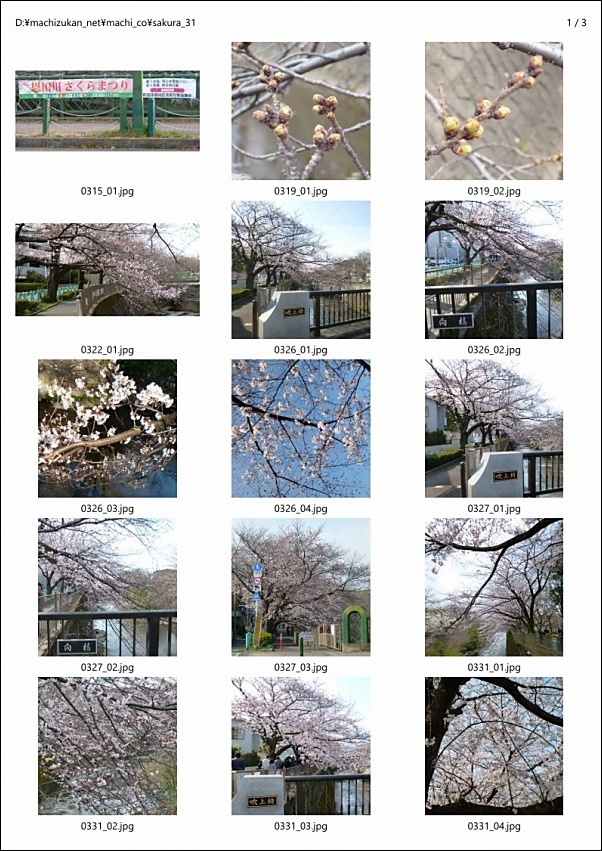画像印刷2 ・ 写真のべた印刷・ホルダー名を入れる
画像印刷2 ・ 写真のべた印刷・ホルダー名を入れる
2019.10.25
写真データをパソコンに移動した。べた印刷をしてみたが大きく印刷するには
原本を探したい。さてどこにしまったのかな?
上記の問題を解決する画像を印刷するフリーソフトを紹介します。
設定により、ホルダー名が印字されます。
- 使用したフリーソフト
-
フリーソフト:Primg(Primg1020.exe 485KB)
フリーソフト Primg を使う
左側にフォルダーが表示される
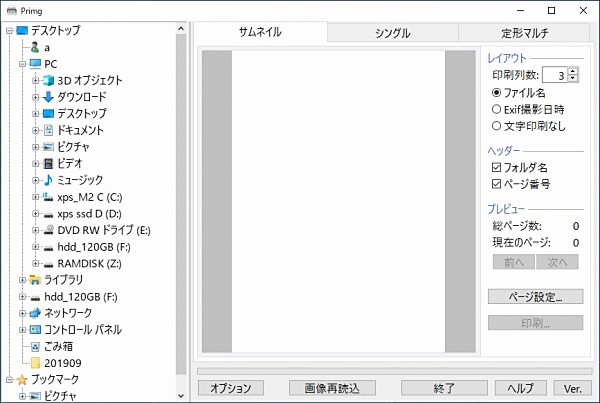
Primgを起動すると、上記の表示になり、通常は左側にエクスプローラー風のフォルダーを表示し、右側に選択したフォルダーの画像が表示されます。
画像ホルダーを選択すると、右側に画像が表示されます
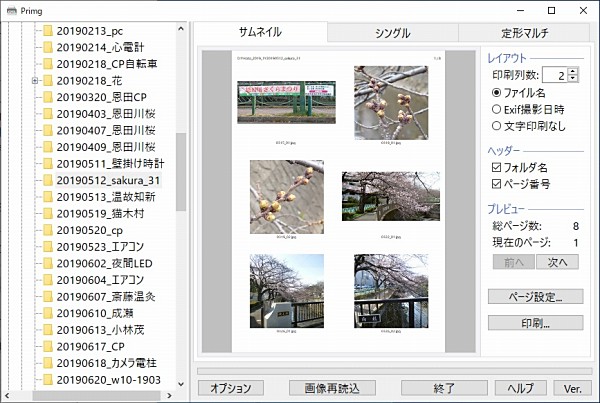
「印刷枚数」の数値を増減すると横の画像数が変更されます。
縦の印刷枚数は自動的に決められます。
この場合は横2x縦3で1頁6枚印刷、合計8頁です。
ヘッダーにフォルダー名、
ヘッダー右端にページ/総ページ数が、画像の下にファイル番号が印字されます。
後日、原本を探すのに役に立ちます。
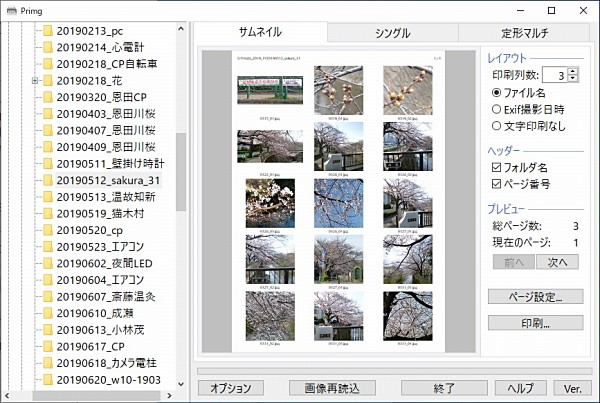
印刷枚数を「3」に変更すると縦5枚になり、総枚数は3枚です。
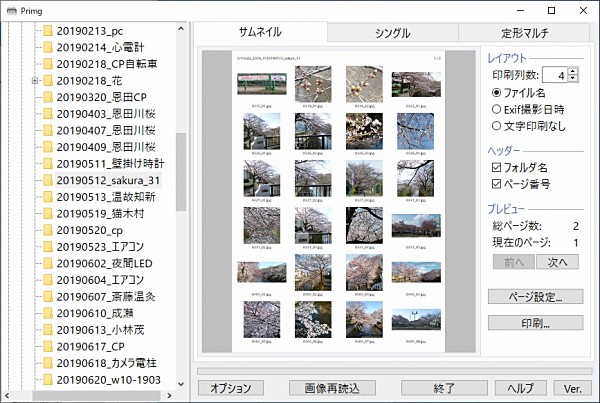
同様に、印刷枚数を「4」に変更すると縦6枚になり、総枚数は2枚です。
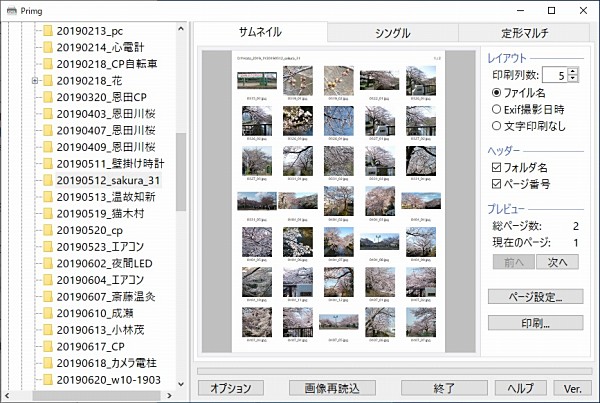
同様に、印刷枚数を「5」に変更すると縦7枚になり、総枚数は2枚です。
ページ設定で、用紙の余白を変更すると1ページに収まる画像の数値が変わることがあります。
印刷
プリンターの選択
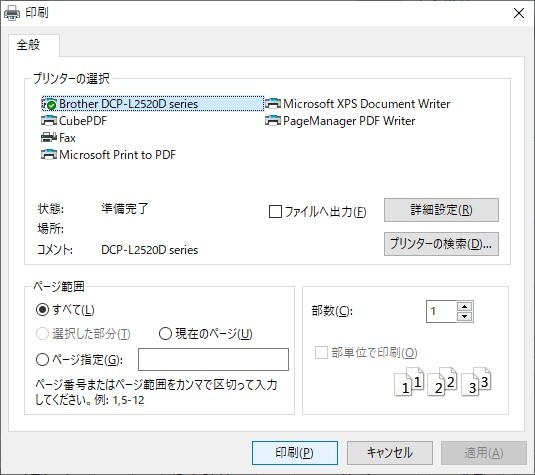
通常使うプリンターを選択して印刷します。
PDFファイルを作る
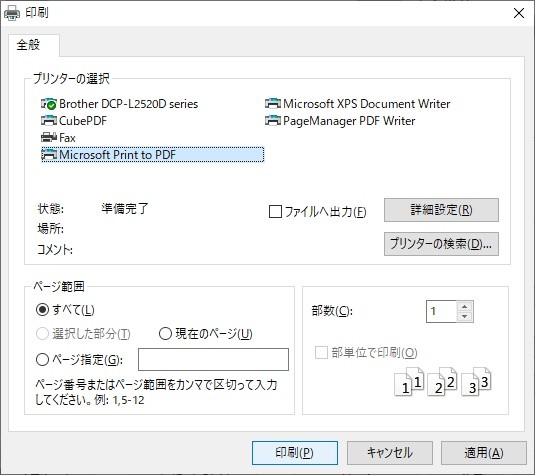
メールでデータを送る場合や、他のパソコンで印刷するときは、OSに標準で付属すろ、Microsoft Print to PDF でPDFファイル化すればよいでしょう。